Sådan redigeres Twitch-profil – TechCult
Miscellanea / / May 06, 2023
Hvis du har problemer med at optimere din Twitch-profil, er vores tekniske tutorial her for at hjælpe! Uanset om du streamer for sjov eller til livets ophold, er det afgørende at have en gennemarbejdet profil og kanal. Vores omfattende guide giver en trin-for-trin forklaring på, hvordan du redigerer din Twitch-profil og ændrer din header. Læs videre for at løfte dit Twitch-spil.
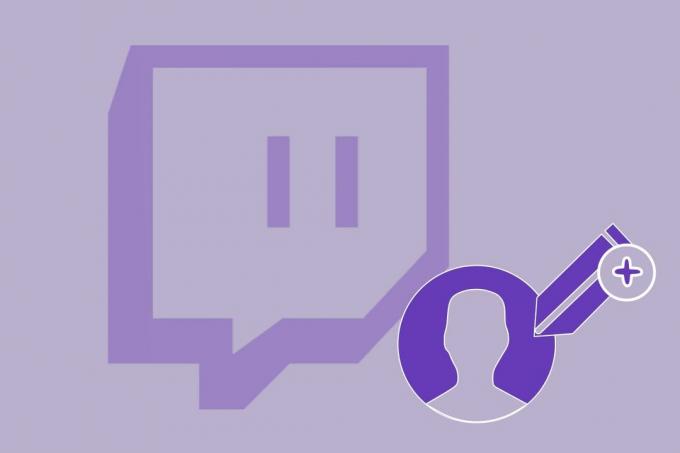
Indholdsfortegnelse
Sådan redigeres Twitch-profil
Streaming på Twitch er kun toppen af isbjerget – der er så meget mere, du kan gøre for at forbedre din profil og tiltrække følgere. At tilpasse din kanal er nøglen til at skille sig ud i mængden og få synlighed. Vores guide giver værdifuld indsigt i, hvordan du gør din Twitch-kanal mere attraktiv for seerne. Fortsæt med at læse for at lære mere.
Hurtigt svar
Følg disse trin for at redigere din Twitch-profil på mobilappen:
1. Åben Ryk og tryk på din profilikon.
2. Åben Bruger indstillinger og vælg Konto.
3. Tryk nu på Rediger profil at foretage nødvendige ændringer.
Læs selvstudiet omhyggeligt for at få fingrene i de korrekte trin til, hvordan du kan komme til dine profilindstillinger på Twitch og redigere profilen.
Metode 1: Brug af webbrowser
Følg disse trin for at redigere Twitch-profilen fra webbrowseren:
1. Åbn Twitch hjemmeside.
2. Log ind din Twitch-konto ved at indtaste dine legitimationsoplysninger. En bekræftelseskode vil ledsage din e-mail for at bekræfte, at det er dig.
3. Klik på din Profilikon og vælg Indstillinger.
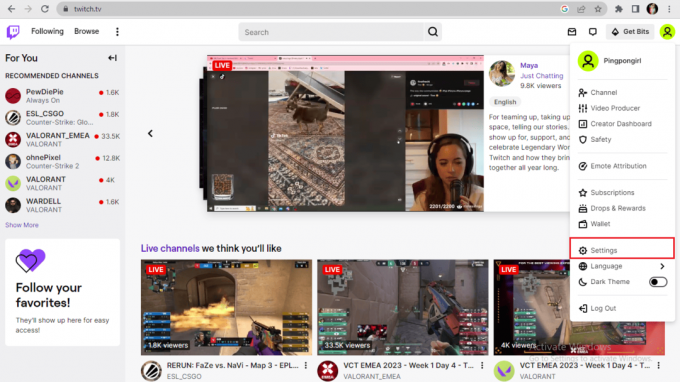
4. Dette fører dig direkte til dine profilindstillinger. Når du når dine profilindstillinger, skal du redigere dine profilbillede, profilbanner, dine detaljer som dit unikke brugernavn, visningsnavn og bio.

5. Klik på Gemme for at gemme ændringer.
Metode 2: Brug af Android
Følg disse trin for at redigere Twitch-profilen på en smartphone:
1. Åben Rykapp når du installerer det fra Google Play Butik.
2. Log på til din Twitch-konto ved at indtaste dine legitimationsoplysninger. Bekræft din konto ved at indtaste bekræftelseskoden.
3. Tryk på Profilikon øverst til venstre på din mobilskærm.
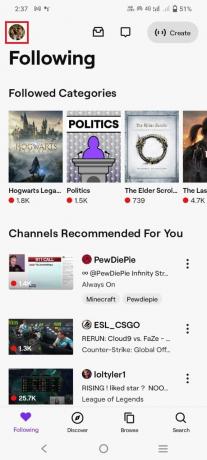
4. Trykke på Bruger indstillinger og vælg Konto.

5. Trykke på Rediger profil.
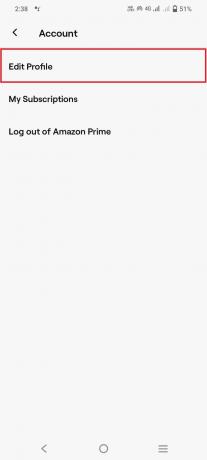
6. Her, rediger din profilbillede, profilbanner eller overskrift, brugernavn og visningsnavn at foretage nødvendige ændringer i din Bio.
7. Trykke på Gemme for at bekræfte de foretagne ændringer.
Bemærk: Du kan også trykke på Administrer sociale links og redigere eller tilføje nogen af dine sociale mediekonti på Twitch.
Læs også:Ret Twitch Prime-abonnement, der ikke er tilgængeligt endnu
Hvorfor kan jeg ikke ændre mit profilbillede på Twitch Mobile?
Hvis du er ivrig efter at vide om problemer som, hvorfor kan jeg ikke ændre mit profilbillede på Twitch, så er du på det rigtige sted! Der er flere begrænsninger på profilbilledets type og størrelse, som du skal overholde; lad os nu se, hvad disse er.
- Det profilbillede, som du har til hensigt at ændre på Twitch, skal være en JPEG, PNG eller GIF.
- Det må ikke overstige 10 MB i størrelse.
Nu hvor du kender grundene til, at jeg ikke kan ændre mit profilbillede på Twitch, kan du læse videre for at vide mere om interessante ting, såsom hvordan man tilpasser min Twitch-profil.
Hvordan redigerer jeg min Twitch-profil på iPhone?
Du kan redigere din Twitch-profil på din iPhone ved at bruge Twitch-mobilapplikationen. Læs mere for at lære trinene grundigt.
1. Installer Ryk ansøgning fra App butik.
2. Åbn og Log på til din Twitch-konto.
3. Tryk på din Profilikon placeret øverst til venstre på din iPhone-skærm.
4. Trykke på Bruger indstillinger og så Konto.
5. Trykke på Rediger profil at ændre din Profilbillede, Bio, Brugernavn og Vist navn.
Hvordan redigerer jeg mine oplysninger på Twitch?
Du kan redigere dine oplysninger på Twitch ved at besøge dine profilindstillinger. Du kan få adgang til og redigere alle de nødvendige oplysninger, som du tidligere har valgt til at blive vist på din Twitch-konto. Dine oplysninger er opdelt i sektioner. Læs nedenstående trin for at få en klar opfattelse af, hvordan du kan redigere dine oplysninger på Twitch.
1. Åben Ryk og Log på til din konto.
2. Tryk på din profilikon at åbne din Konto fra Bruger indstillinger.
3. Trykke på Rediger profil at ændre din Profilbillede, Bio, Brugernavn og Vist navn.
4. Hvis du ønsker at foretage ændringer i dine personlige oplysninger, der deles på Ryk, kan du gå til Indstillinger og privatliv efter at have banket på Indstillinger.
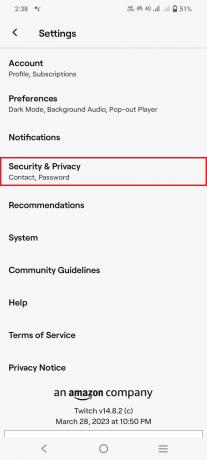
Bemærk: Her kan du foretage ændringer i din allerede bekræftede e-mail, hvis du vil opdatere den ved at trykke på E-mail. Du kan også tilføje eller opdatere dit telefonnummer ved at trykke på Telefon. Du kan også opdatere din adgangskode ved at trykke på Adgangskode. Interessant nok kan du oprette yderligere Twitch-konti ved hjælp af den bekræftede e-mailadresse, når du skifter til Aktiver oprettelse af yderligere konto. Du kan også aktivere 2FA eller to-faktor-godkendelse ved at trykke på den.
Læs også:Sådan ændres streamtitel på Twitch
Hvordan tilpasser jeg min Twitch-profil?
Når du ved, hvordan du redigerer dine oplysninger på Twitch, så lad os gennemgå trinene til, hvordan du tilpasser din Twitch-profil.
1. Åbn Rykinternet side fra din webbrowser.
2. Log ind din Twitch-konto, og klik på din profilikon øverst til højre på din skrivebordsskærm.
3. Vælg Kanal fra menuen og klik på Tilpas kanal.

4. Når dine tilpasningsindstillinger åbnes, kan du nu ændre dine Om, Mærke, Tidsplan,og Udvalgt indhold.
5. Under Om, kan du ændre din Brugernavn, Vist navn, Bio og sociale links.

6. Under Mærke, kan du ændre din Profilbillede, Profil Accent farve, Profilbanner, ogVideo afspiller banner.
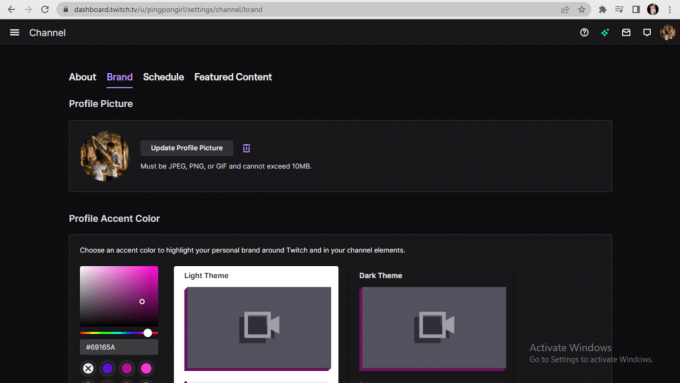
7. Under Tidsplan, kan du arrangere din stream.
8. Under Udvalgt indhold, kan du finde Foreslåede kanaler, for det meste nyligt streamede kategorier, og din tilpassede Streamet hylde.
Hvordan ændrer du din header på Twitch Mobile?
Du kan ændre din header på Ryk mobil ved at følge nedenstående trin.
1. På Ryk åben din profil.
2. Åbn Konto fra Bruger indstillinger.
3. Vælg Rediger profil og tryk på Profilbanner for at ændre din header på Ryk mobil.

4. Vælg et billede og beskær det. Tryk på kryds at gemme profil banner.
Bemærk: Den anbefalede størrelse er 10 MB og den anbefalede opløsning er 1200*480.
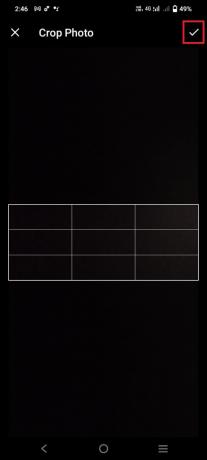
Dette bringer os til slutningen af vores tekniske tutorial om hvordan man redigerer Twitch-profil. Vi håber inderligt, at det har været til stor hjælp for dig. Hvis du har andre spørgsmål eller forslag, så tøv ikke med at smide dem i kommentarfeltet nedenfor.
Henry er en erfaren teknologiskribent med en passion for at gøre komplekse teknologiemner tilgængelige for hverdagens læsere. Med over ti års erfaring i teknologibranchen er Henry blevet en pålidelig kilde til information for sine læsere.



